Dans la tuile My Network (Mon Réseau), vous pouvez redémarrer votre réseau ou ajouter un nouveau nœud secondaire.
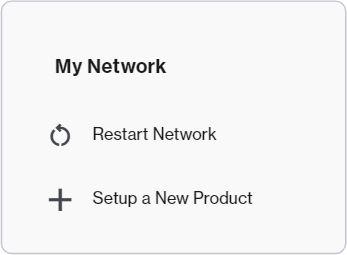
Avant de commencer:
- Routeur principal - Il s'agit du routeur Linksys Mesh connecté à votre modem.
- Nœud secondaire - Il s'agit d'un routeur Linksys Mesh supplémentaire permettant d'étendre votre réseau WiFi.
2. Depuis un appareil mobile, cliquez sur les trois points en haut à droite. Depuis un ordinateur de bureau, cliquez sur Menu dans la barre noire.
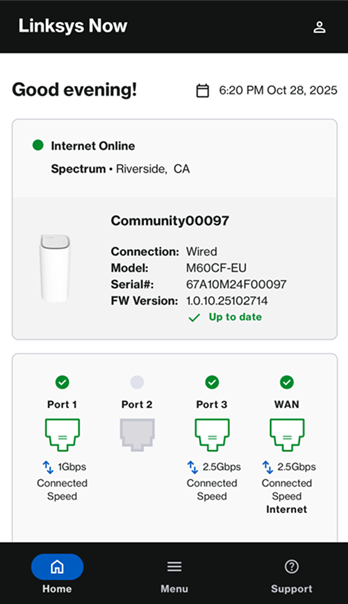
Appareil mobile

Ordinateur
3. Vous avez maintenant accédé à la tuile My Network (Mon réseau).

Appareil mobile
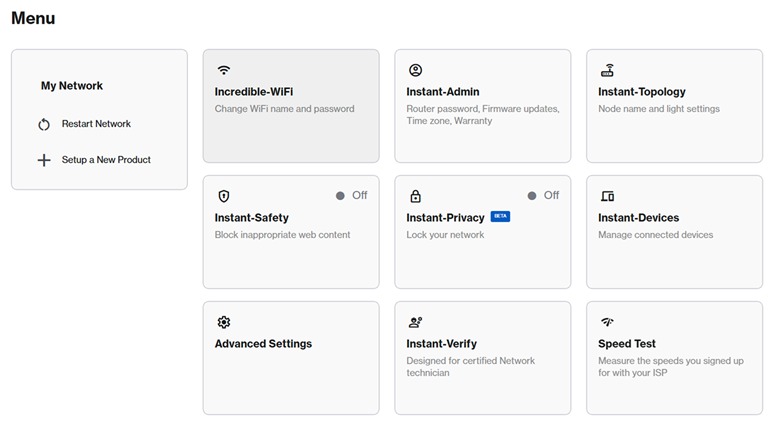
Ordinateur
Pour redémarrer votre réseau, vous pouvez simplement mettre le routeur principal hors tension ou utiliser le lien dans l'interface web. Le WiFi sera temporairement déconnecté pendant que le réseau redémarre.
1. Cliquez sur Restart Network (Redémarrer le réseau).
2. Un message vous rappellera que votre réseau sera temporairement désactivé pendant le redémarrage du réseau. Cliquez sur Ok lorsque vous êtes prêt.

3. Les voyants de vos nœuds commencent à clignoter. Le réseau sera à nouveau en ligne lorsque les voyants de vos nœuds redeviendront blancs.
Après un redémarrage, il se peut que des nœuds secondaires hors ligne apparaissent dans l'interface web. Attendez que les nœuds soient éclairés en blanc, puis actualisez le navigateur si nécessaire.
1. Connectez votre ordinateur ou votre appareil mobile au réseau WiFi Linksys.
2. Allumez le nœud secondaire près du routeur principal pendant la configuration. Lors de l'installation, les nœuds secondaires ne doivent pas se trouver à plus de 3 mètres du routeur principal; plus ils sont proches, mieux c'est. Une fois le nœud secondaire ajouté, vous pouvez le déplacer. Attendez que le voyant devienne bleu fixe sur le nouveau nœud secondaire.

Bleu continu - prêt pour l'installation
Voyant rouge? Maintenez le bouton de réinitialisation du nœud secondaire enfoncé pendant environ 15 secondes pour rétablir les paramètres d'usine.
3. Cliquez sur Setup a New Product (Configurer un nouveau produit).
4. Cliquez sur Next (Suivant).

5. Le routeur principal commence à rechercher les nœuds non configurés. Cette opération peut prendre quelques minutes.

Le voyant du nœud secondaire commence à clignoter une fois qu'il a été détecté.
6. Une fois la configuration terminée, le voyant du nœud secondaire devient blanc fixe et le nouveau nœud s'affiche dans la liste. Cliquez sur Next (Suivant).
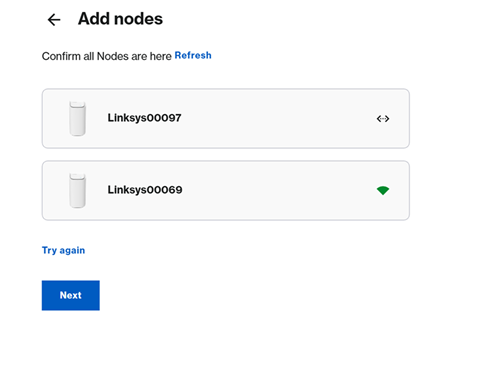
Vous ne voyez pas le nouveau nœud secondaire?
- Cliquez sur Refresh (Actualiser).
- Si le voyant du nouveau nœud clignote toujours en blanc, attendez qu'il devienne blanc fixe. Cela peut prendre un peu plus de temps, mais physiquement, il est déjà intégré à votre réseau.
- Si le voyant du nouvel secondaire est toujours bleu fixe, cela signifie que le routeur ne l'a pas détecté. Cliquez sur Try again (Réessayer) ou rapprochez le nouveau nœud secondaire du nœud principal, attendez que le voyant devienne bleu fixe et cliquez sur Try again (Réessayer).
7. Une fois que le voyant du nouveau nœud devient blanc fixe, il est prêt à être utilisé.
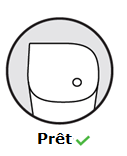
Vous pouvez maintenant déplacer votre nœud. Une fois cela fait, cliquez sur Close (Fermer).





